Cosa fare se la scheda MicroSD smette improvvisamente di funzionare? O se cancelli accidentalmente un file? Qui, ti mostreremo come riparare la tua scheda MicroSD e salvare i tuoi dati.
Molti utenti usano una scheda Micro SD all’interno dei loro telefoni o fotocamere digitali per salvare i loro dati. In realtà è il modo più semplice ed efficace per aumentare lo spazio di archiviazione di un dispositivo. Ma può capitare che una scheda Micro SD diventi illeggibile.
Hai mai riscontrato un problema illeggibile della scheda Micro SD nella tua vita quotidiana? E l’hai risolto e salvato i tuoi dati con successo? Se non hai trovato una soluzione efficiente per riparare la scheda SD non leggibile, puoi leggere questa questa guida per risolvere il problema.
Se hai eliminato per errore solo alcuni file, in nessuna circostanza, dovresti continuare a scrivere più dati sulla tua scheda MicroSD. Ciò potrebbe sovrascrivere le aree con le immagini cancellate accidentalmente e ridurne le probabilità di recupero.
Se invece la scheda MicroSD è danneggiata o appare danneggiata, non è necessario riformattarla se si desidera ripristinare i dati. Anche se la scheda è pronta per essere riutilizzata dopo la formattazione, diventerebbe più difficile per gli strumenti riportati di seguito recuperare i dati presenti.
Riparare la scheda MicroSD con Windows
Innanzitutto, spegni lo smartphone, rimuovi la scheda MicroSD e inseriscila in qualsiasi PC che funzioni con Windows. Se il computer riconosce la scheda, fare clic con il tasto destro su di essa in Esplora risorse, quindi selezionare Proprietà. Successivamente, vai alla scheda Strumenti e fai clic su Verifica ora nell’area Controllo errori .
Se Windows non riconosce la tua scheda MicroSD, apri gestione computer, quindi fai clic su Gestione disco nell’elenco a sinistra. Se vedi la tua scheda MicroSD nella vista a destra, fai clic destro su di essa e poi Cambia lettera e percorsi .
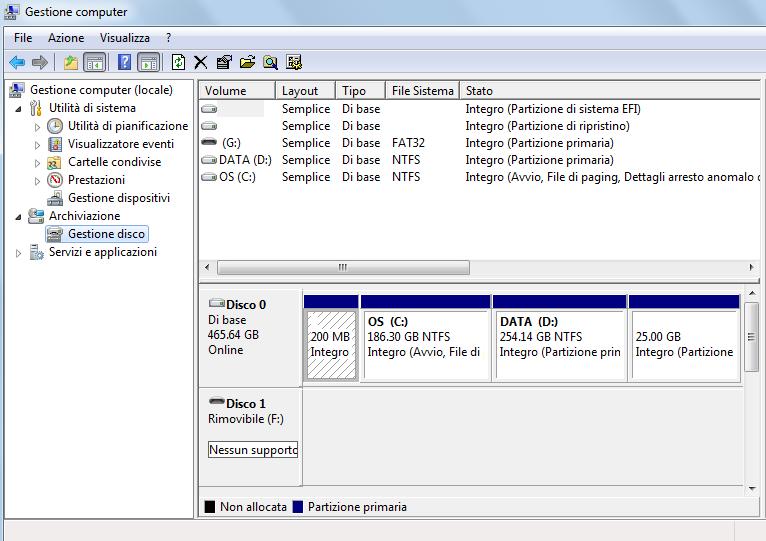
Questo aprirà una nuova finestra, dove dovrai fare clic su Aggiungi e quindi assegnare una lettera di unità per la scheda MicroSD. Al termine, dovrebbe essere visibile in Esplora risorse e la scheda MicroSD verrà riparata come descritto in precedenza.
Riparare e salvare i file con DiskDigger
Se nessuno di questi suggerimenti ha funzionato, non disperare perché ci sono molti altri strumenti e programmi disponibili che possono aiutarti a riparare la tua scheda MicroSD. Uno di questi è DiskDigger. Questo programma può essere utilizzato gratuitamente durante il periodo di prova e in seguito una licenza per utente singolo per un PC ti costerà circa $ 14,99.
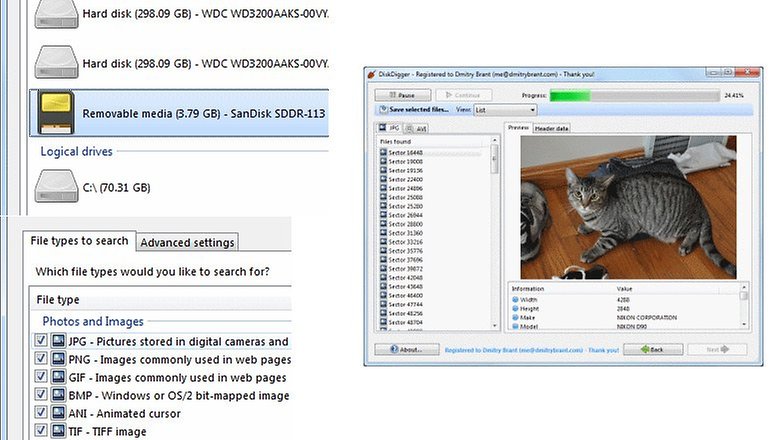
Dopo aver scaricato e installato DiskDigger, avviare il programma e selezionare la scheda MicroSD. Fare clic sulla scheda “Avanti” tre volte e DiskDigger eseguirà la scansione della scheda MicroSD. Questo potrebbe richiedere del tempo, ma è abbastanza normale. Al termine, verranno visualizzati tutti i file che sono stati recuperati durante la scansione.
Selezionare i file che si desidera salvare e fare clic su Ripristina file selezionati. Ora tutto ciò che devi fare è selezionare dove salvare i file e dopo aver fatto cliccare su OK.
Riparare la scheda Micro SD con Android e il root
Se sul tuo smartphone è stato eseguito il root e vuoi riparare la scheda MicroSD direttamente dal tuo telefono, c’è anche una versione Android di DiskDigger disponibile su Google Play Store. La versione gratuita consente di ripristinare le immagini (JPG e PNG) e video (MP4 e 3GP). La versione Pro offre la possibilità di riparare anche altri file sulla scheda MicroSD.
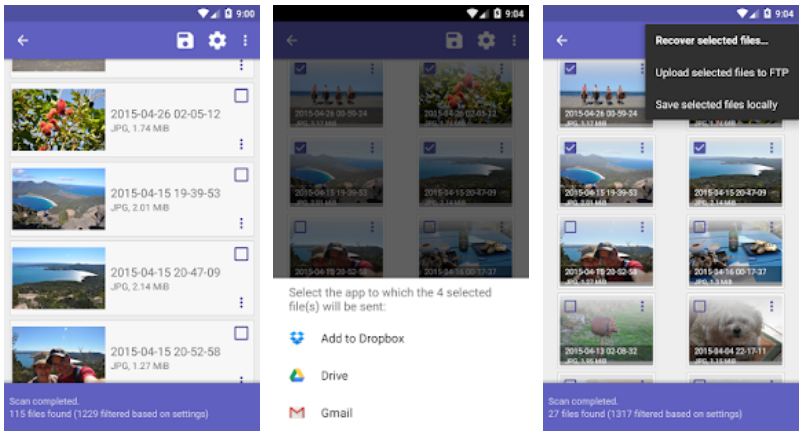
Puoi anche utilizzare DiskDigger per Android senza accesso root. Tuttavia, questo non ricostruisce i file originali, ma ripristina temporaneamente le anteprime degli originali. Di conseguenza, la versione senza root del recupero file può salvare solo immagini con una risoluzione inferiore.
Il processo Android viene eseguito quasi nello stesso modo descritto sopra. Tuttavia, tieni presente che la versione Android di DiskDigger non è efficiente quanto la versione di Windows per la riparazione delle schede MicroSD. Inoltre, lo smartphone deve essere rootato, poiché senza l’accesso esteso al sistema, l’app non può funzionare in modo efficace.
[appbox googleplay com.defianttech.diskdigger]
[appbox googleplay com.defianttech.diskdiggerpro]
